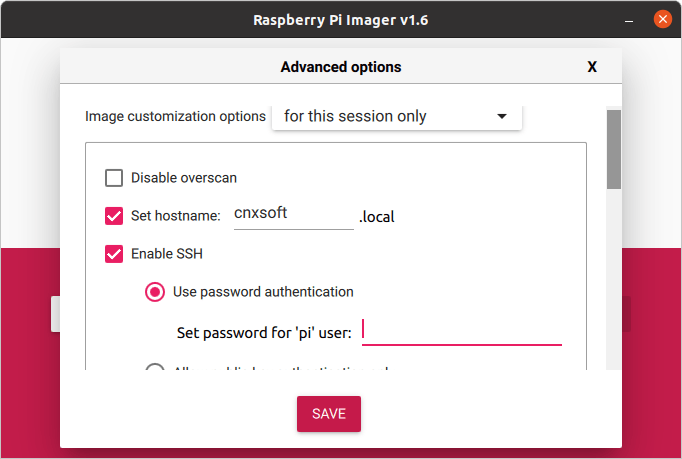Когда нам нужно сохранить образ Raspberry Pi OS, мы обычно загружаем образ с веб-сайта Raspberry Pi, прежде чем сохранять его на карту MicroSD с помощью balenaEtch или USBimager.
В прошлом году Raspberry Pi Foundation выпустила Raspberry Pi Imager, но мы не использовали его, потому что на тот момент он просто позволял сохранить образ на карту MicroSD, как другие инструменты, и поскольку мы работаем с SBC от разных производителей нам этот инструмент не пригодился.
Но с выпуском v1.6 этот инструмент Raspberry Pi стал более полезным для продвинутых пользователей, особенно для тех, кто любит настраивать образ в безголовом Pi. Прежде чем сохранить образ, следует смонтировать карту MicroSD и отредактировать /boot/config.txt, чтобы включить SSH и другие настройки.
Теперь то же самое можно сделать в Raspberry Pi Image v1.6, нажав Ctrl + Shift + X, чтобы открыть дополнительные параметры для настройки:
- Overscan для людей, использующих AV-порт или HDMI-дисплеи, не поддерживающие недостаточную развертку
- SSH-сервер с паролем или аутентификацией с открытым ключом (автоматически извлекается из ~/.ssh/id_rsa.pub в Linux)
- WiFi SSID и пароль для подключения платы к роутеру
- Локальные настройки, такие как часовой пояс и раскладка клавиатуры.
- Возможность пропустить мастер первого запуска
- Включение/отключение параметров программы, таких как звук и/или извлечение мультимедиа по завершении, а также телеметрия
Настройки можно сохранить как для текущего сеанса или по умолчанию. Если вы хотите попробовать его, перейдите на страницу загрузки, если только вы не запускаете его непосредственно из Raspberry Pi OS, и в этом случае Raspberry Pi Imager можно установить с помощью apt:
sudo apt install rpi-imager
В одном из комментариев было упомянуто, что расширенный вариант не включает режим точки доступа Wi-Fi (он же точка доступа), но благодаря проекту Comitup можно легко настроить точку доступа с помощью любого пакета Comitup (после сохранения образа и его запуска ) или один из образов Comitup, который автоматически настраивает точку доступа во время загрузки.
Выражаем свою благодарность источнику из которого взята и переведена статья, сайту cnx-software.com.
Оригинал статьи вы можете прочитать здесь.